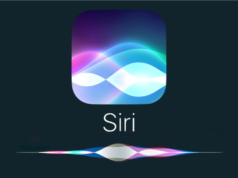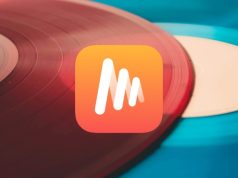iOS 12 Bildirimler özelliğine yakından bakıyor, bildirimler için yapılan geliştirmeleri, yeni özellikleri sizlerle paylaşıyoruz.
Apple, iOS 12‘de bildirimleri daha hızlı ve daha sezgisel olarak takip etmek ve yönetmek için geliştirilmiş yeni bildirim özelliklerini kullanıma sundu.
Genel olarak bildirimlerin çalışma şeklinde hiçbir değişiklik yapılmadı ancak yapılan geliştirmelerle bildirimleri görüntüleme, silmek, istediğiniz bildirimleri belirlemek ve anında düzenlemeler yapmak kolaylaştırıldı.
iOS 12 Bildirimler Özelliği
Gruplandırılmış Bildirimler
iPhone ve iPad sahipleri, yıllardır gruplandırılmış bildirimlerin gelmesini bekliyordu ki beklenen iOS 12 ile gerçekleşti.
Artık, aynı uygulamadan gelen birden fazla bildirim, iPhone’un Kilit Ekranı’ndaki karmaşayı azaltmak amacıyla gruplandırılıyor. Gruplandırılan bildirimleri tek tek görmek için herhangi bir bildirim grubuna dokunmanız yeterli.
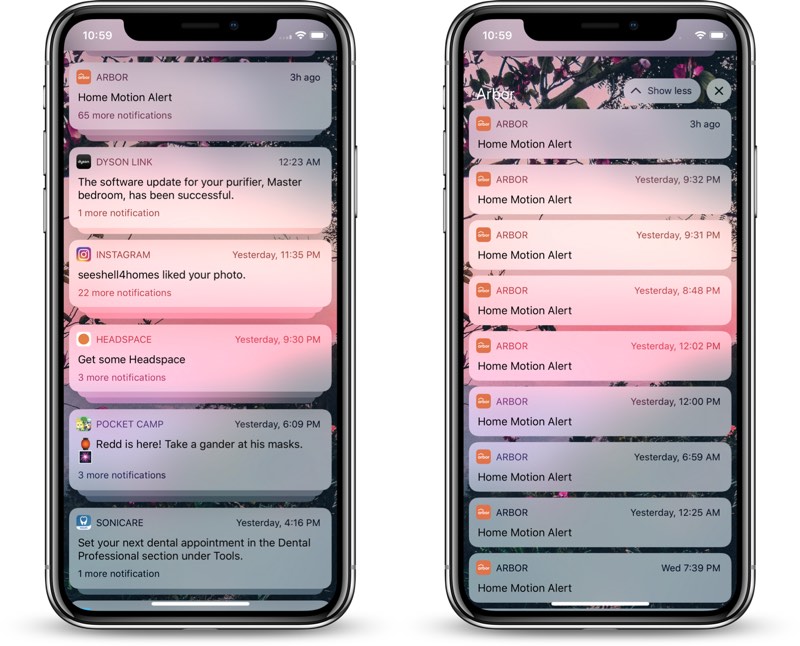
Tüm bildirimleri tek bir dokunuşla silmek için bir bildirim grubunun yanındaki “X” simgesine dokunabilir veya bildirimi sola kaydırarak gelen seçeneklerden “Sil”e dokunabilirsiniz.
Ayarlar uygulamasından gruplandırılmış bildirimlerin davranışını değiştirebilirsiniz. Ayarlar > Bildirimler menüsüne gidin ve herhangi bir uygulamaya dokunarak “Bildirim Gruplama” seçeneklerini kontrol edin.
Bildirim Gruplama özelliği Otomatik seçeneği ile etkin ise, gruplandırma uygulamaya göre otomatik olarak yapılacaktır ancak Mesajlar uygulaması için birden çok ileti aldığınızda ya da farklı kişilerden mesaj gelirse iki farklı bildirim grubu oluşturulabilir.
Bildirimleri Anında Yönetme
iOS 12, bildirimleri Anında Yönetme özelliği ile Kilit Ekranı’ndaki sinir bozucu bir bildirimi anında yönetebilirsiniz. Bu özelliği kullanarak, bildirimleri Ayarlar uygulamasını açmadan direkt bildirim üzerinden sessize alabilir, kapatabilir veya direkt Ayarlar uygulamasında o uygulama için bildirim yönetimi menüsüne gidebilirsiniz.
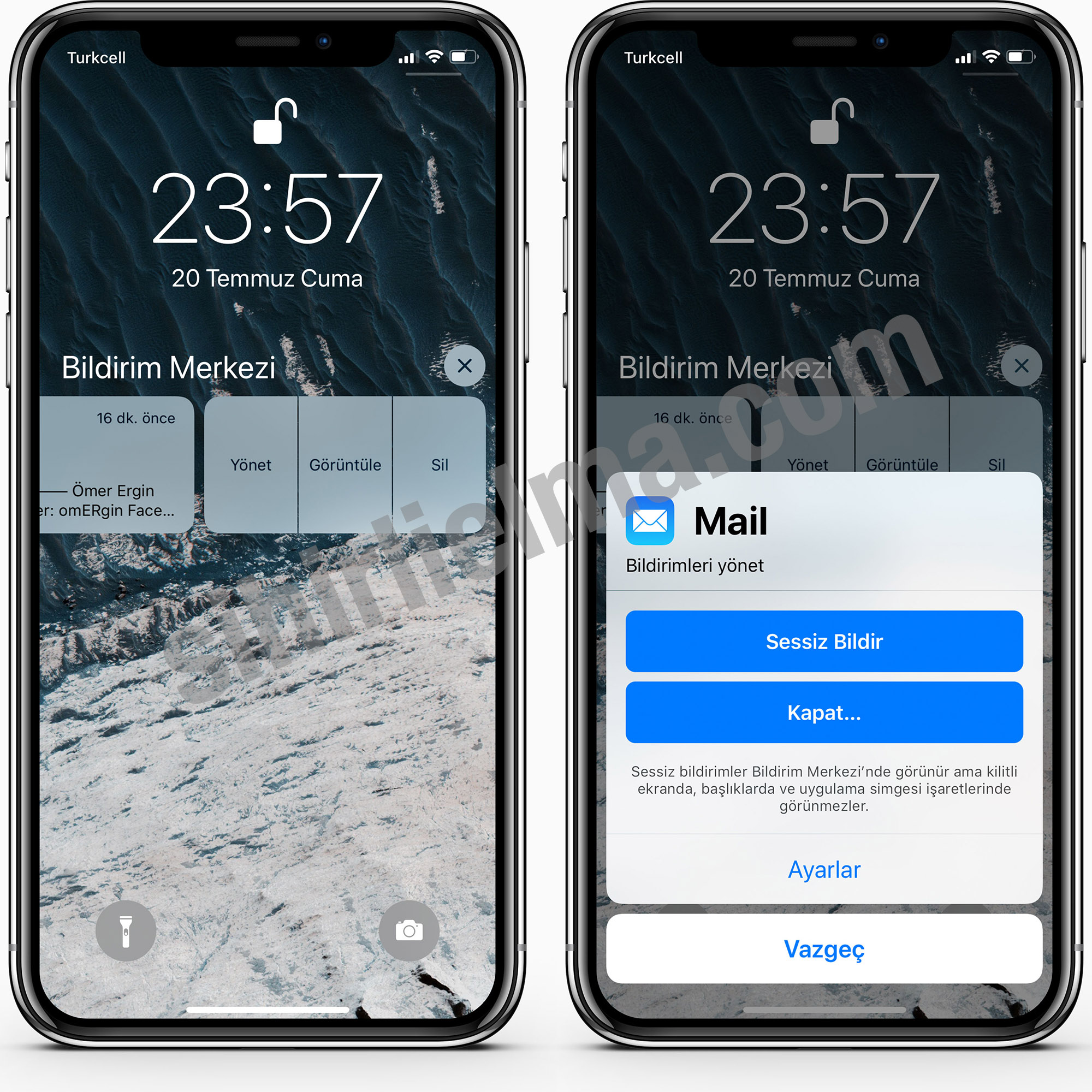
Sessiz bildirimler, Bildirim Merkezi’nde görünür ama Kilit Ekranı’nda ve uygulama simgesi işaretlerinde görünmez.
Aynı zamanda uygulama seçneklerine ulaşmak için bildirimi sola kaydırmak yerine 3D Touch’ı da kullanabilirsiniz. Herhangi bir bildirime veya bildirim grubuna sertçe dokunarak Anında Bildirim yönetimi menüsünü açabilirsiniz.
Kritik Uyarılar
Kritik Uyarılar, iOS 12’de önemli ve görülmesi gereken bildirimlerin görünmesi için Rahatsız Etme modu etkinken bile alınan bildirimlerdir.
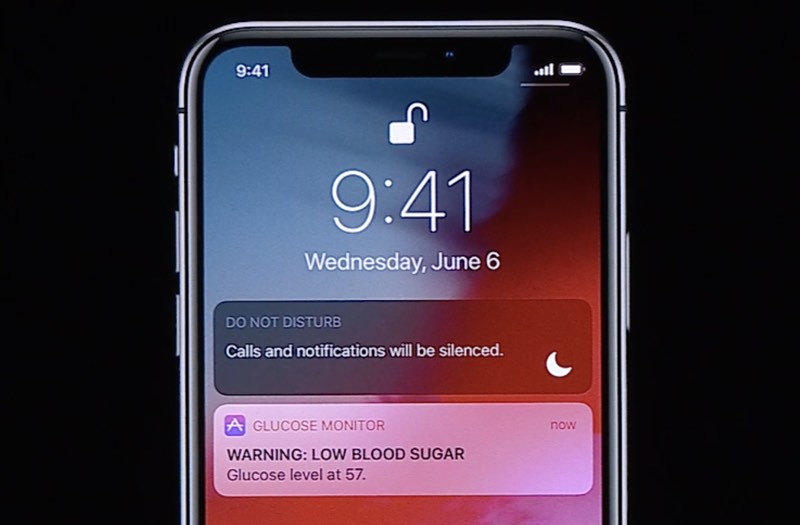
Bu bildirimler belirli kapsam dahilindedir. Tıbbi, sağlıkla, ev güvenliği ve kamu güvenliği ile ilgili bildirimler için kullanılabilir. Örneğin, diyabetik olan bir kişi için kan şekerinin düşük olduğunda glikoz monitörü için Kritik Uyarılar kullanılabilir olacaktır. Rahatsız Etme modu etkin olsa bile kan şekerinizin düştüğü bildirimini alacaksınız.
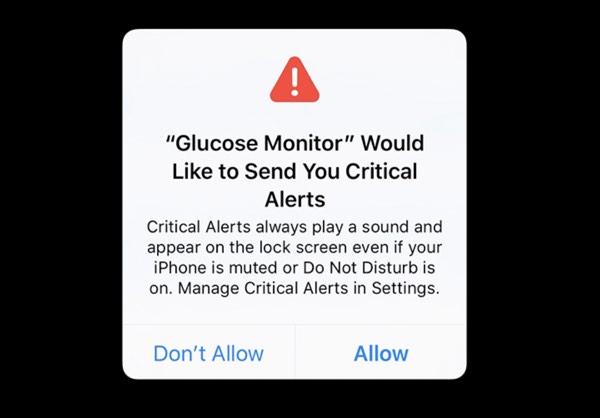
Kritik Uyarılar, Rahatsız Etme ve zil sesiyle gelecek ve her zaman bir ses tonu çalacaktır. Rahatsız edici boyutta olmaması için sadece belirli acil uyarılar için Kritik Uyarılar özelliğinin kullanılabilir olacağını unutmayın.
Kritik Uyarılar özelliğini kullanacak uygulamaların App Store’da yer alması için Apple tarafından özel olarak onaylanmaları gerekiyor. Bunun için geliştiricilerin özel bir yetkilendirme başvurusunda bulunmaları gerekiyor.
Kullanıcılar, diğer bildirimlerden ayrı olarak her uygulama için Kritik Uyarılar özelliğini kapatabilirler.
Ekran Süresi’nde Bildirim Sayacı
Ekran Süresi, Apple’ın iOS cihazlarınızı ne zaman ve nasıl kullandığınızı izlemenize yardımcı olacak araçları sunmak için tasarladığı yeni bir özellik. Bu özelliği kullanarak, hangi uygulamanını günlük kaç bildirim gönderdiğini takip edebilirsiniz.
Bu bilgiler, belirli uygulamalar için bildirimleri açık tutmak isteyip istemediğinize karar vermenizde size yardımcı olabilir.
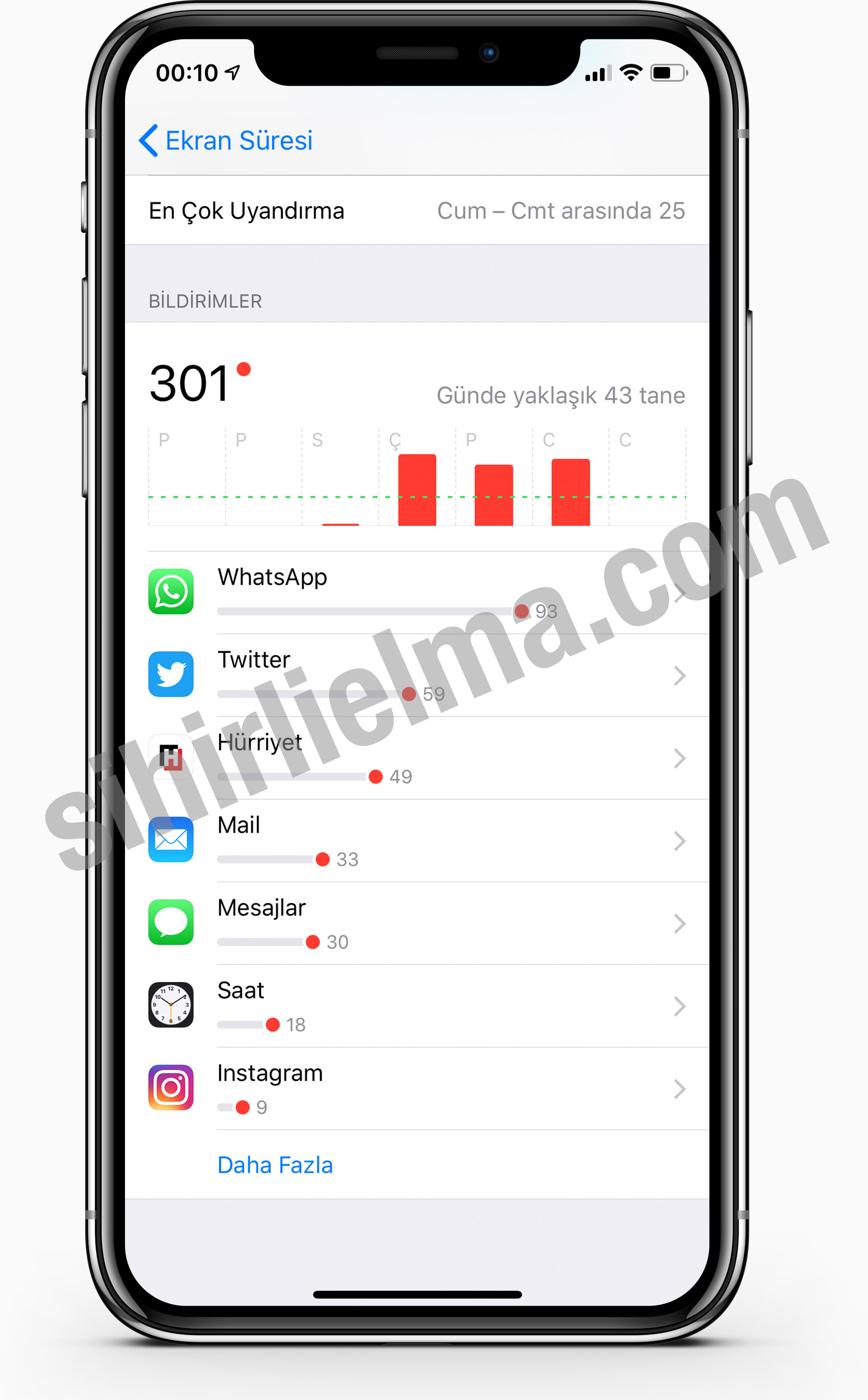
Daha Zengin Bildirimler
iOS 12’de uygulama geliştiricileri kullanıcıların bazı girişlerini kabul edebilecekleri bildirimler oluşturabilirler. Böylece iPhone’unuzu açmanıza gerek kalmadan, Kilit Ekranı’nda bildirimi kullanarak daha fazla işlem yapabilirsiniz.
Mesela, Instagram’dan bir arkadaşınızın gönderdiği fotoğraf bildirimini kontrol ederken gönderdiği fotoğrafı direkt görüntüleyebilirsiniz.
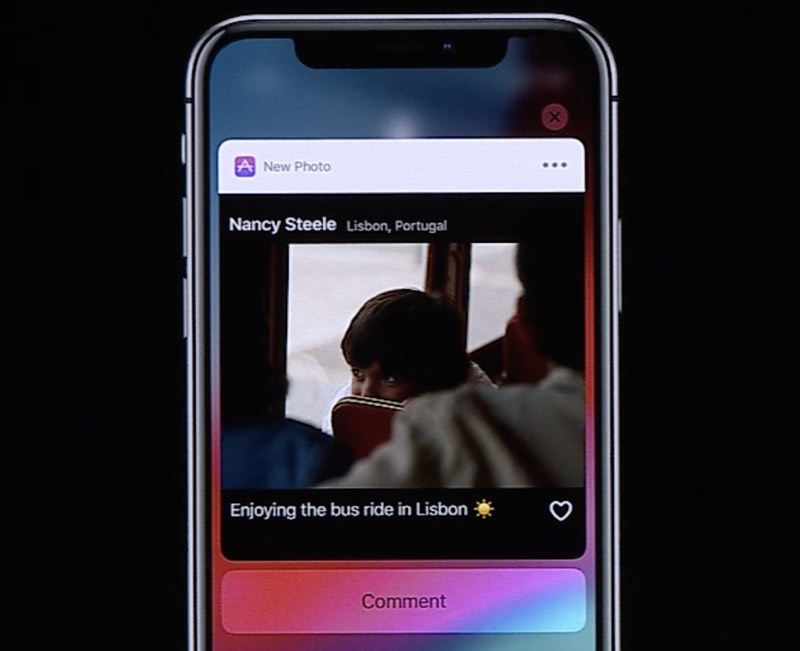
Zengin Bildirimler özelliği iOS’un önceki sürümlerinde mevcuttu ancak Apple, daha önce kısıtladığı etkileşimli dokunuşların sınırlarını kaldırdı.
Diğer iOS 12 rehberleri;
- iOS 12: Memoji Nasıl Oluşturulur ve Kullanılır?
- iOS 12: Kilit Ekranına Hava Durumu Nasıl Eklenir?
- iOS 12: Sesli Notlar Otomatik Olarak Nasıl Silinir?
- iOS 12: Otomatik Güncellemeler Özelliği Nasıl Etkinleştirilir?
- iOS 12: Akıllı Fotoğraf Paylaşma Özelliği Nasıl Kullanılır?
- iOS 12: Pil Kullanım Detayları Nasıl Kontrol Edilir?
- iOS 12: iPhone’daki Fotoğrafları Kalıcı Olarak Silme
- iOS 12: Safari Sekmelerinde Site Simgeleri Nasıl Gösterilir?
- iOS 12: Ekran Süresi ve Uygulama Sınırı Özelliği Nasıl Kullanılır?
- iOS 12: USB Aksesuarları için Kısıtlı Mod Nasıl Etkinleştirilir veya Kapatılır?
- iOS 12: Kısayollar Uygulaması Nasıl Kullanılır?
- iOS 12: Face ID için Farklı Bir Görünüş Nasıl Ayarlanır?
iOS 12’de Bildirimler için yapılan değişiklikleri nasıl buldunuz? Lütfen aşağıdaki yorum alanından bizimle paylaşın.